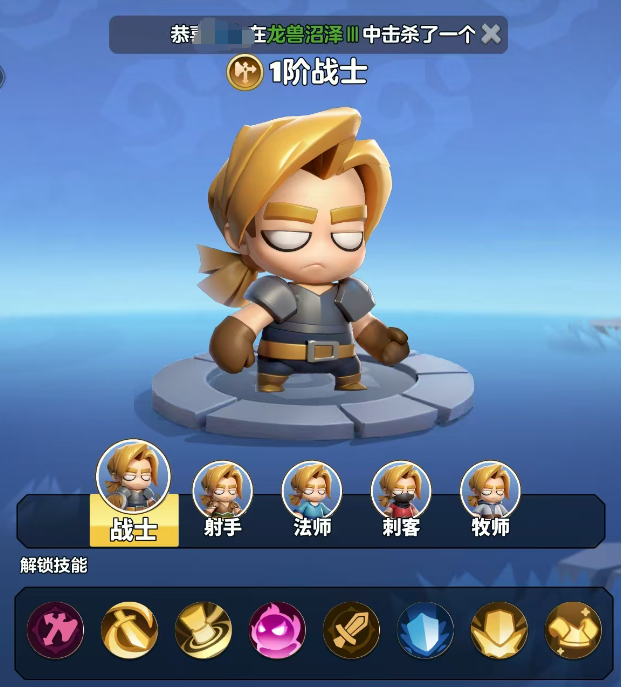勇者联盟战士攻略分享
时间:2025-09-27 | 作者: | 阅读:4063勇者联盟战士攻略分享?相信有的朋友想明白勇者联盟手游战士职业怎么玩,下面由心愿游戏小编为您带来这方面的答案,希望能帮助到你。
谈及流派天赋的选择,目前主要有两种截然不同的方向,其一为狂战士流派,它定位于输出兼顾副坦,在这一流派中,天赋加点应全部偏向左侧路径,其核心目标在于追求极致的输出能力,这种玩法下的战士不仅能在承受一定伤害的同时,而另一种则是防战流派,也就是主坦克方向。
如果走主坦克流派,那么此时天赋加点需全部集中于右侧路径,着重强化防御属性,将生存能力提升到极致,确保在面对汹涌而来的怪物群时,能够站在前线,吸引并承受大量的伤害,关于具体的分支选择就看大家自己喜欢啦,而这里针对战士装备属性的优先级在不同阶段有差异,尤其是百分比属性与固定属性之间的收益平衡尤为关键,以战士的核心套装为例,它具备独特的防御加成效果,而战术套则侧重于闪避加成。
在秘境的高层级挑战中,闪避流派虽然存在一定的运气成分,然而在深渊副本这样更为严苛的环境中,稳定的基础防御流派往往更受青睐,因为它能提供更为可靠的保护,减少因随机因素导致的意外减员风险,宠物和铭文的组合方案同样是提升战士实力的重要环节,在宠物方面,前期推荐使用皓臂、桃豆和星眸这几款宠物,它们能够在游戏初期为玩家提供有效的帮助和支持。
到了后期,魂爪、雪怒和朝颜则成为更佳的选择,特别是魂爪,其开场自动聚怪的能力在深渊副本中表现得尤为突出,可以解决怪物过于分散导致的操作难题,当然对于零氪党来说,如果始终无法抽到魂爪,也有相应的替代策略,就是全力堆砌纯防御属性,将自身的肉度发挥到极致,通过手动聚怪并逐步推进释放技能的方式,在牧师的治疗加持下,既能保证自身的生存,又能承担起扛伤的任务。
铭文的选择当中核心铭文首选帝皇勇气,它能够带来高额的减伤效果,但相应的副作用是冷却时间较长,辅助铭文则推荐钢骨勇气,在防御流玩法中,适配于秘境试炼及突袭场景时,采用帝皇勇气搭配速攻、急袭、不朽、前进等辅助铭文的组合,这种搭配思路的优势在于,开局前20秒就能迅速累积约58%的减伤效果,随着战斗的进行,减伤效果还会进一步叠加。
这样一来,战士在拥有超高坦度的同时,输出表现也相当可观,能够在承受伤害的同时对敌人造成输出,而对于闪避流而言,虽然可以选择钢骨勇气加上最终战术、速攻战术、坚毅荣耀、伏击战术这样的专属装备组合,但该流派的稳定性较差,极易出现崩盘的情况,因此最多只能在秘境中尝试一下,并不适用于副本战斗,所以建议玩闪避流的玩家在达到70级后及时转型为防战。
在副本实战中战士作为坦克,需要掌握一系列关键技巧和注意事项,推进速度并非一成不变,而是要根据技能冷却时间和队友的血量状况进行动态调整,开怪顺序也大有讲究,应优先处理治疗怪,其次是远程脆皮怪,最后才是物理怪,这样的顺序能够最大限度地降低团队受到的威胁,提高战斗效率,此外每个战斗阶段都要预留一定的容错空间,确保备用的减伤技能或奶宠物技能能够在关键时刻发挥作用,作为一个优秀的坦克,必须全程把控副本的节奏,精准地决定开怪顺序和推进速度。精准的聚怪能力和对仇恨的有效把控是成为一名合格坦克的基本操作。
来源:https://www.wandoujia.com/apps/8439221/17913489615349984452.html
免责声明:文中图文均来自网络,如有侵权请联系删除,心愿游戏发布此文仅为传递信息,不代表心愿游戏认同其观点或证实其描述。
相关文章
更多-
- 勇者联盟天赋怎么加点
- 时间:2025-12-27
-

- 勇者联盟攻略牧师 勇者联盟牧师保姆级攻略
- 时间:2025-12-01
-
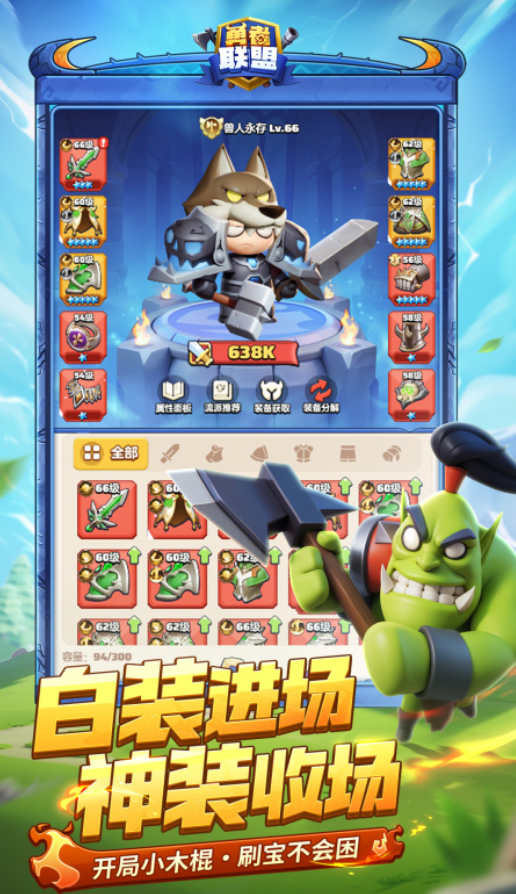
- 2025年最受欢迎的勇者类游戏推荐:高人气冒险手游合集
- 时间:2025-11-22
-

- 勇者联盟职业怎么选
- 时间:2025-09-08
-

- 勇者联盟牧师纹章怎么搭配
- 时间:2025-09-08
-

- 勇者联盟战士流派怎么选
- 时间:2025-09-08
-

- 勇者联盟法师铭文怎么搭配
- 时间:2025-09-08
-

- 勇者联盟射手职业怎么玩
- 时间:2025-09-08
精选合集
更多大家都在玩
大家都在看
更多-

- 高人气的多人联机游戏单机游戏有哪些?2025火爆的单机联机手游推荐合集
- 时间:2025-12-27
-
- 【实况分享】新手攻略:第七期【三天71级?】
- 时间:2025-12-27
-

- 钉钉男生网名大全两个字(精选100个)
- 时间:2025-12-27
-

- 2025小孩玩的游戏有哪种
- 时间:2025-12-27
-

- 火爆的开罗物语游戏大全2025
- 时间:2025-12-27
-

- 于姓氏谐音梗网名男生(精选100个)
- 时间:2025-12-27
-
- 仙境传说重生新手职业选什么
- 时间:2025-12-27
-
- 逆水寒手游中鳞玉冻怎么制作
- 时间:2025-12-27